Sigue estos pasos para recuperar los archivos borrados por error
El software de recuperación de datos de EaseUS permite restaurar archivos, fotos, audios o vídeos del ordenador de manera sencilla y eficaz.
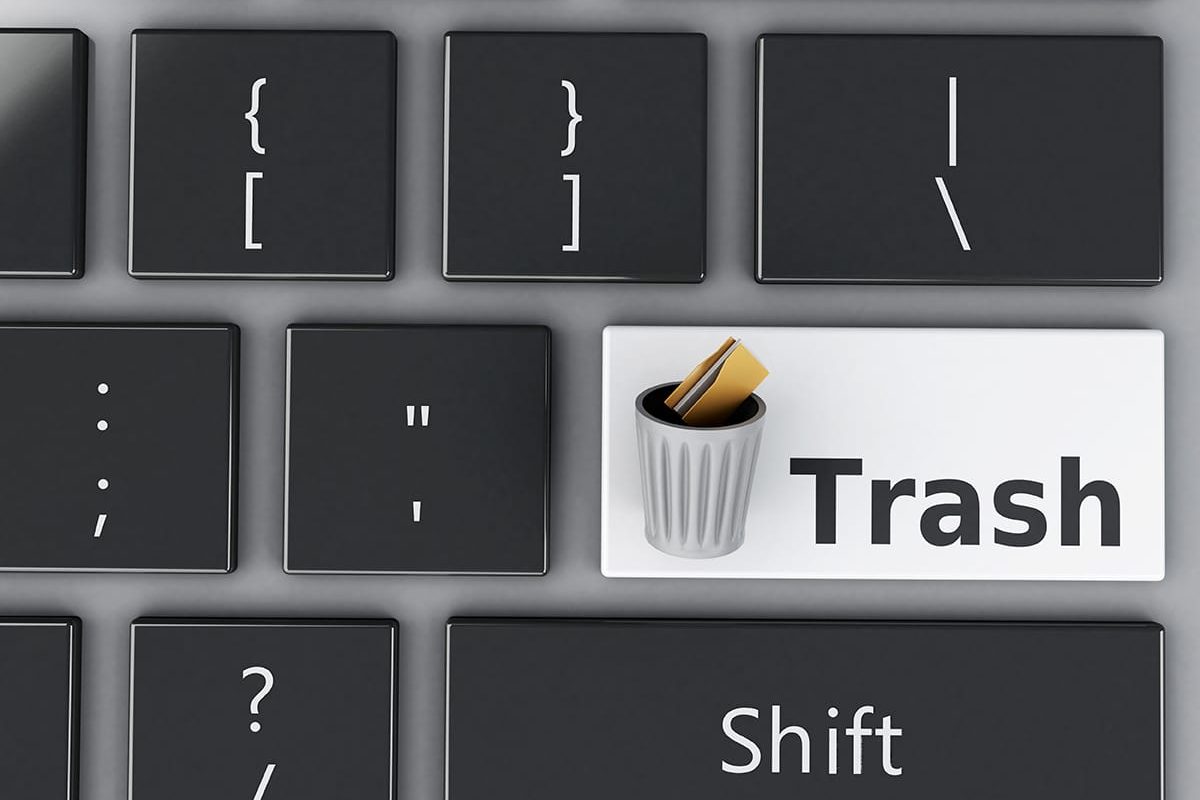
El software de recuperación de datos de EaseUS permite restaurar archivos, fotos, audios o vídeos del ordenador de manera sencilla y eficaz.
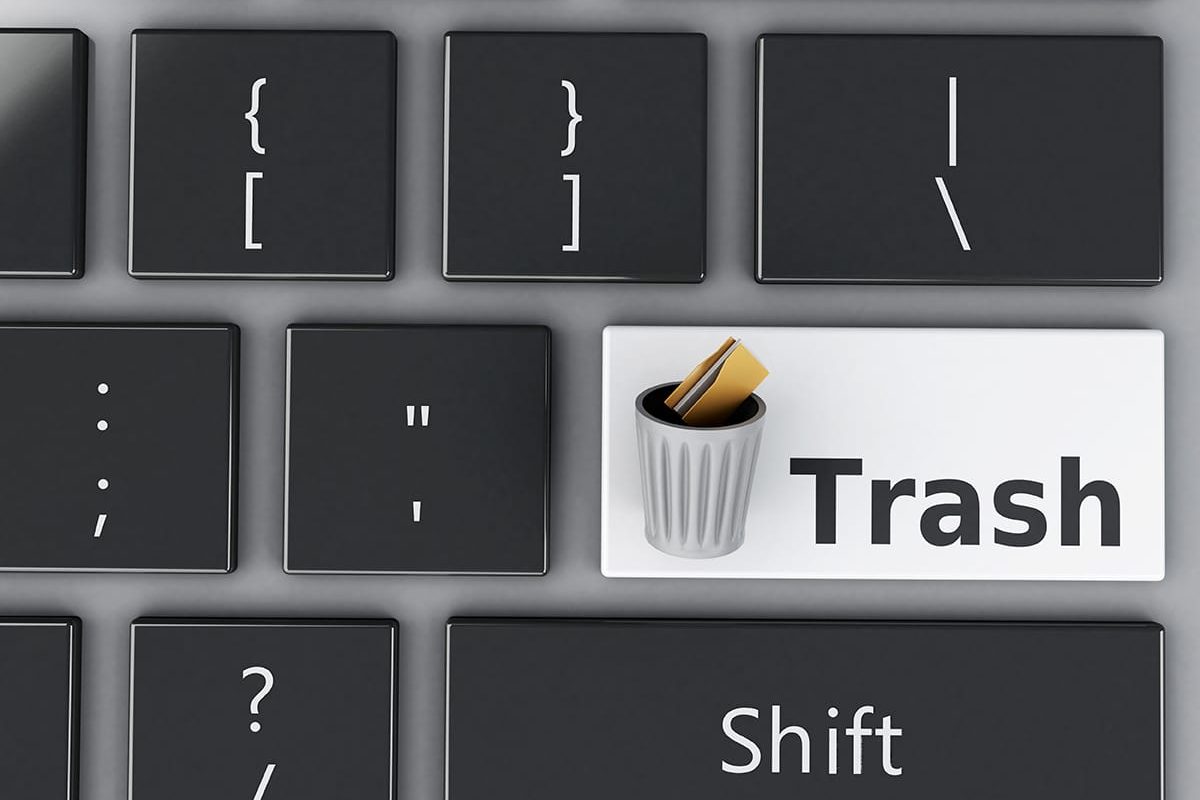
Es muy habitual borrar fotos, canciones, archivos o datos del ordenador sin querer por culpa de las prisas o un despiste. Sin embargo, si se actúa con rapidez, estos elementos no quedan eliminados de forma permanente. Es posible recuperar archivos borrados.
Y es que cuando uno se deshace de un archivo, el sistema operativo marca el espacio que ocupaba como libre para que se pueda sobrescribir con información nueva; pero no se borra toda la información de forma automática ni inmediata. Por lo tanto, si el usuario es rápido y tiene instalado previamente un software como EaseUS Data Recovery Wizards Free, podrá recuperarlos. Explicamos paso a paso cómo hacerlo.
Antes de comenzar, es importante saber que si se instala este programa después de que se hayan borrado los archivos puede no funcionar, ya que es posible que se ocupe ese espacio que ahora está disponible.
El interfaz de EaseUS Data Recovery Wizards Free es muy sencillo, con apenas unos botones de control. El primer paso consiste en elegir qué ubicación del sistema queremos escanear para recuperar los archivos. Esto puede ser el equipo entero, el escritorio, una carpeta en concreto o incluso la papelera de reciclaje, lo cual resulta muy útil en caso de haberla vaciado por error. Una vez se pincha sobre ‘escanear’ y el software empezará a buscar los elementos eliminados.
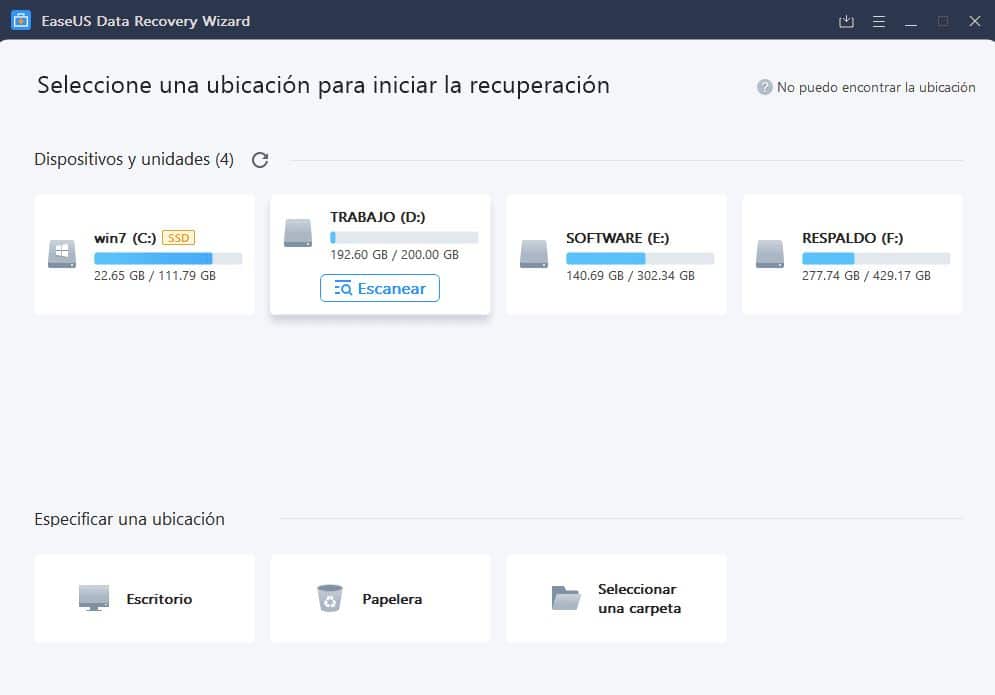
Así, empezarán a aparecer todos los ficheros eliminados organizados de tal forma que también se podrá ver dónde estaba localizado antes de desaparecer. Además, es posible filtrar los resultados para que se muestren por orden dependiendo del tipo de documento (texto, vídeos, audio, grafismos y otros archivos), y también organizados por fecha de modificación, tamaño o por orden alfabético.
Si lo que se desea encontrar es una imagen o foto, resulta de utilidad salir de la vista de detalles y pasar al modo de vista ‘iconos grandes’, así como activar el panel de vista previa. Cuando encuentra el archivo que se busca, basta con marcar la casilla de restaurar y elegir dónde se desea que se guarde. Al intentar guardarlo en el mismo equipo, es posible que el archivo se dañe y no sea eficaz su restauración, por lo que se recomienda guardarlo en otro disco duro interno o uno externo.
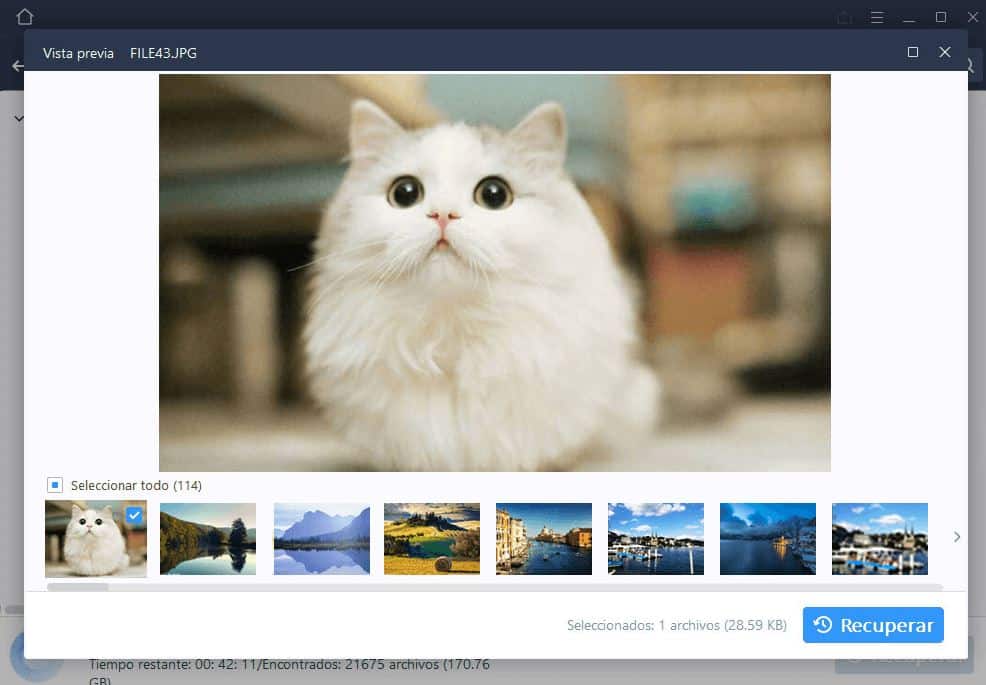
1 Comentarios
Buenas, creo que es un artículo súper útil en caso de necesidad informática, gracias!
Saludos